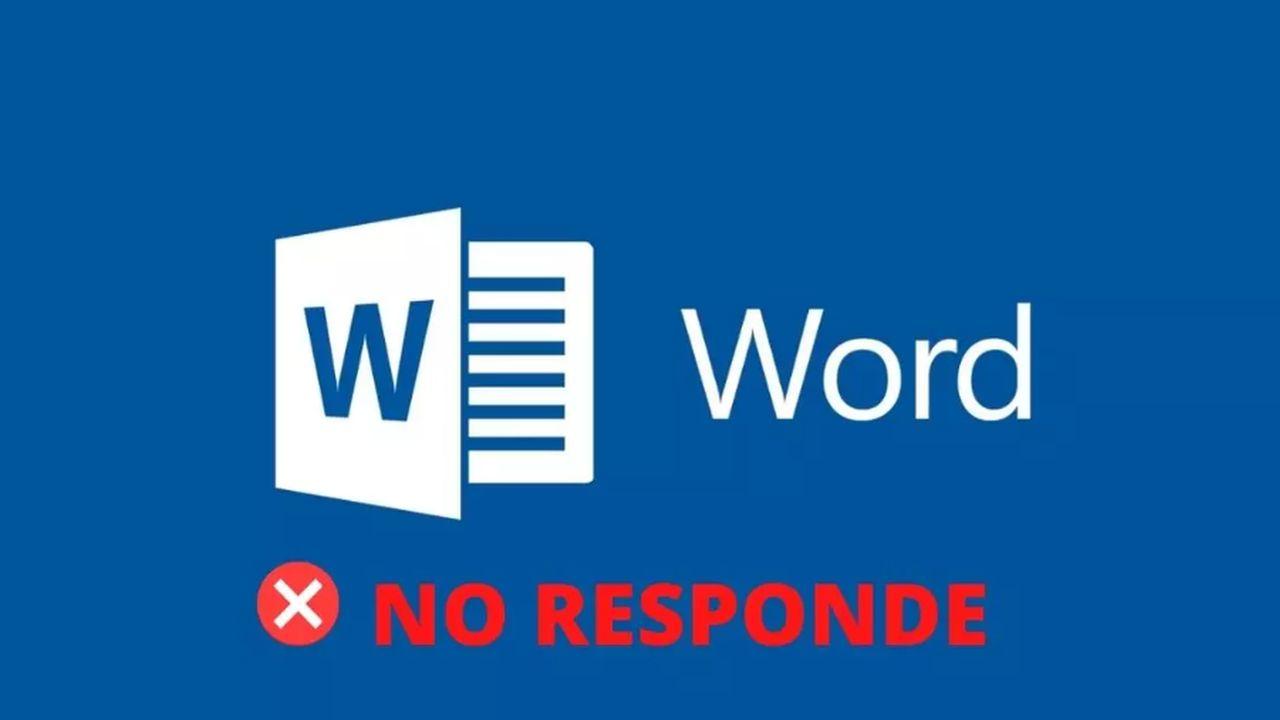- Identifiser om feilen ligger i filen eller i Word/Windows, og bruk først native metoder.
- Prioriter Åpne og reparer, utkastvisning, gjenopprett tekst og RTF/HTML/TXT-konverteringer.
- Tredjepartsverktøy kan hjelpe, men effektiviteten deres avhenger av typen skade.
- Forebygging: Automatisk gjenoppretting, OneDrive med automatisk lagring og sikker fjerning av enheter.
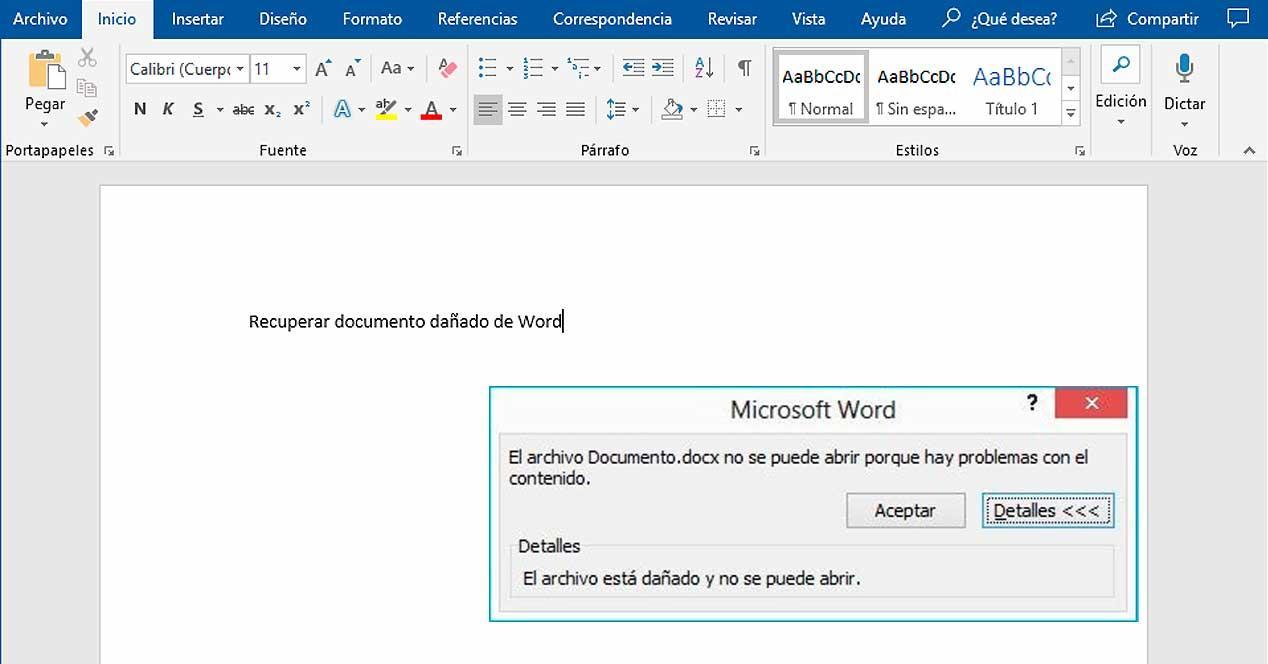
Når et dokument av ord Det bryter sammen i verst tenkelige øyeblikk, følelsen er en av panikk. Den gode nyheten er at Ordet og Windows De tilbyr flere måter å åpne, reparere eller i det minste gjenopprette en word-fil, og det finnes flere Triks beredskaps- og tredjepartsalternativer hvis native ikke er tilstrekkelig.
I denne guiden finner du et arsenal av velprøvde løsninger: Innfødte Word-metoder, diagnostiske prosedyrer for å skille mellom fil- og programvarefeil, avanserte teknikker for å utvinne innhold og anbefalinger for å forhindre at det skjer igjen. Du vil også se når det er fornuftig å bruke eksterne verktøy og Løsninger for problemer med filkompatibilitet i Word.
Hvordan avgjøre om problemet ligger i filen eller programvaren
Før du starter, er det lurt å sjekke om problemet er dokumentkorrupsjon eller en Word/Windows-feil. Typiske symptomer på en ødelagt .doc- eller .docx-fil inkluderer omnummerering og sideskift som endres av seg selv., feil ved åpning, uleselige tegn, krasjer ved lasting, eller merkelig oppførsel som ikke passer ved normal bruk.
Gjør to raske kontroller: Prøv å åpne andre Word-dokumenter for å se om feilen oppstår igjen. og teste om det er i andre apps Office-filer (Excel/PowerPoint), legger du merke til noe lignende. Hvis problemet bare oppstår med den spesifikke filen, er dokumentet nesten helt sikkert ødelagt. Hvis feilen også vises i andre dokumenter eller programmerspille diagnostisere Word, Office eller til og med Windows.
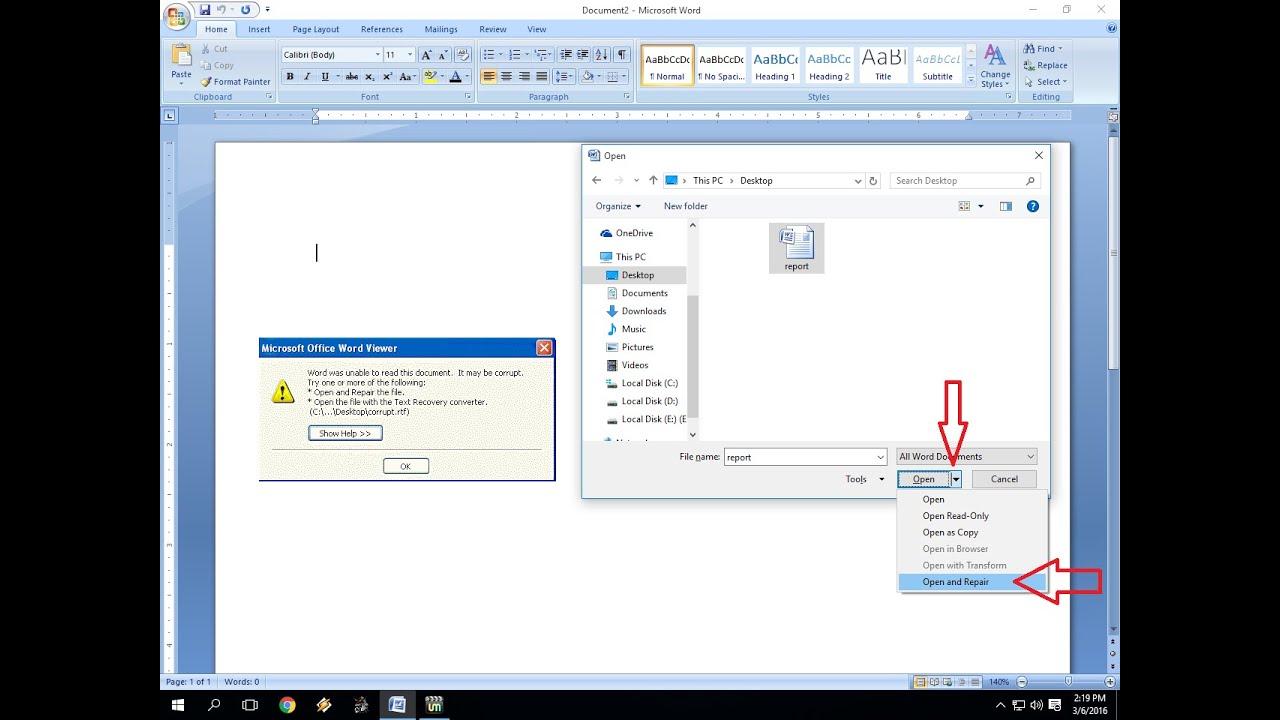
Først det grunnleggende: Oppdater Office og Windows
Det kan virke åpenbart, men undervurder det ikke: mange feil, til og med advarsler om at Word har sluttet å virke, korrigeres ved å installere oppdateringer Microsoft Office og WindowsSjekk ventende oppdateringer på Windows Update og bruk oppdateringsalternativet fra kontoen din eller oppdateringssenteret i Office. Å holde seg oppdatert eliminerer feil og forbedrer kompatibiliteten.
Hvis dokumentet ikke åpnes: Trinnvise metoder (fra minst til mest invasive)
Når Word ikke engang åpner filen (Ordet svarer ikke), følg disse metodene i rekkefølge. Prøv én, og hvis det ikke fungerer, gå videre til den neste.Målet er å tvinge frem en minimal åpning som tillater reparasjon eller utvinning av innholdet.
Metode 1: Åpne i utkastvisning uten å oppdatere lenker
Trinn 1: Klargjør Word
- Åpne Word.
- Gå til Vis-fanen og velg Utkast i Visninger-gruppen. Denne visningen forenkler gjengivelse og unngår noen krasj..
- I Fil > Alternativer > Avanserte alternativer, aktiver Vis dokumentinnhold: Bruk utkastskrift i Utkast og Disposisjon og Vis bildeplassholdere.
- Fjern merket for Oppdater lenker automatisk ved åpning under Generelt. Du vil hindre Word i å prøve å løse koblinger som kan henge seg opp..
- Godta og lukk Word.
Trinn 2: Åpne filen
- Start Word på nytt.
- Fil > Åpne, velg det skadede dokumentet og klikk på Åpne.
Hvis den åpner seg, lukk den og fortsett nedenfor med reparasjonsalternativene for å få den stabil. Hvis den ikke åpnes, gå til neste metode.
Metode 2: Sett inn filen som tekst i et nytt dokument
Trinn 1: Opprett et tomt dokument
- Fil > Ny > Tomt dokument > Opprett.
Trinn 2: Sett inn teksten fra den ødelagte filen
- Sett inn > Sett inn objekt > Sett inn tekst fra fil.
- Merk det skadede dokumentet og trykk Sett inn. Denne ruten tvinger Word til å behandle innholdet som tekst og bygge det inn..
Metode 3: Lim inn trikset med lenken og endre kilde
Trinn 1: Opprett et lokkedokument
- Fil > Ny > Tomt dokument > Opprett.
- Skriv: Dette er en prøve.
- Fil > Lagre som og kall den Redningslenke.
Trinn 2: Lim inn som en lenke i et nytt dokument
- Merk teksten fra lokkefugldokumentet og Kopier.
- Åpne et annet tomt dokument (Fil > Ny).
- På Hjem bruker du Lim inn-pilen > Lim inn spesial > Lim inn lenke > Formatert tekst (RTF).
Trinn 3: Endre lenkekilden til den ødelagte filen
- Høyreklikk på den lenkede teksten > Lenket dokumentobjekt > Lenker.
- Velg lenken og klikk på Endre kilde. Pek på filen som ikke åpnes og bekreft.
- Tilbake i Lenker, velg Bryt lenke og godta. Innholdet vil bli innebygd.
Denne prosedyren, selv om den er spesiell, tvinger Word til å tolke og fange opp innholdet fra en alternativ rute. Hvis det ikke fungerer, fortsett.
Metode 4: Gjenopprett tekst fra en hvilken som helst fil
- Fil> Åpne.
- Under Filtype velger du Gjenopprett tekst fra hvilken som helst fil (*.*).
- Velg dokumentet og trykk Åpne.
Du vil få tilbake ren tekst, sannsynligvis omgitt av binære data i begynnelsen og slutten. Fjern den støyen før du formaterer på nytt, og lagrer den som et Word-dokument..
Hvis dokumentet åpnes, men oppfører seg merkelig
Filen kan åpnes, men kan vises med symboler merkelige ting, formateringsendringer, avkortede sider eller uventede feil. I så fall, bruk følgende metoder, også i rekkefølge.

Metode 1: Kopier alt unntatt det siste avsnittstegnet
Trinn 1: Opprett et nytt dokument
- Fil > Ny > Tomt dokument > Opprett.
Trinn 2: Åpne det skadede dokumentet
- Fil > Åpne og velg det problematiske dokumentet.
Trinn 3: Merk og lim inn uten det siste merket
- I det skadede dokumentet trykker du CTRL+END og deretter CTRL+SHIFT+HOME for å merke alt unntatt siste avsnitts retur.
- Kopier og lim inn i det nye dokumentet. Hvis den merkelige oppførselen vedvarer, gå videre til metode 2 og følgende..
Hvis filen din har seksjonsskift, kopier teksten mellom pausene og unngå å ta pausene i seg selv, fordi de noen ganger er kilden til korrupsjon.
Metode 2: Endre malen dokumentet bruker
Trinn 1: Se hvilken mal du bruker
- Med dokumentet åpent, gå til Fil > Alternativer > Tillegg.
- Under Administrer velger du Maler og klikker på Gå. Sjekk om malen er Normal eller en spesifikk en.
Trinn 2: Gi den globale malen nytt navn til Normal.dotm
- Lukk ord.
- I Utforsker går du til %userprofile%\appdata\roaming\microsoft\templates.
- endre navn Normal.dotm til Gammelord.gammel. Dette tvinger Word til å generere en ren mal..
- Åpne Word og test dokumentet.
Trinn 3: Fest Normal-malen på nytt
- Åpne dokumentet.
- Fil > Valg > Tillegg > Administrer maler > Gå.
- Legg ved og velg Normal.dotm. Godta og lukk.
Metode 3: Start Word med standardinnstillingene
- Lukk ord.
- Trykk Windows+R, skriv inn winword.exe /a og bekreft. Slik starter Word uten tillegg eller den eksisterende Normal-malen.
- Åpne dokumentet og se om det fungerer bedre.
Metode 4: Endre skriverdriveren midlertidig
- Under Enheter og skrivere legger du til en lokal Microsoft XPS Document Writer-skriver og merker den som standard.
- Åpne dokumentet i Word og se om problemet forsvinner. Word bruker skriverdriveren for layout; en feilaktig driver kan forårsake layoutfeil..
- Hvis det forbedrer seg, installer den opprinnelige skriveren på nytt etterpå for å tilbakestille systemet til sin opprinnelige tilstand.
Metode 5: Bruk Åpne og reparer
- Fil > Åpne, velg filen én gang.
- Bruk pilen på Åpne-knappen og velg Åpne og reparer. Word vil forsøke å gjenoppbygge dokumentet automatisk..
Hvis ingenting endrer seg, start Windows på nytt og prøv igjen. Noen ganger krever reparasjon et rent miljø.
Metode 6: Konverter formatet og gå tilbake til Word
Trinn 1: Åpne dokumentet
- Start Word og åpne det problematiske dokumentet.
Trinn 2: Lagre som RTF
- Fil > Lagre som > velg Rich Text Format (*.rtf) og lagre.
Trinn 3: Åpne på nytt og lagre som DOCX
- Åpne RTF-filen, deretter Fil > Lagre som > Word-dokument og skriv inn et nytt navn.
Hvis det fortsetter å forårsake problemer, gjenta lagringen i andre formater (HTM/HTML, en annen prosessor, TXT) og importer på nytt til Word. Omformatering fjerner ødelagte metadata og skadede strukturer.
Metode 7: Redd friske seksjoner og gjenoppbygg
- Åpne et nytt, tomt dokument.
- Åpne den skadede filen og velg fragmenter som ser friske ut.
- Kopier og lim inn deler i det nye dokumentet. Gjenoppbygge skadede områder manuelt.
Metode 8: Bytt visning for å fjerne ødelagt innhold
- Finn den siste synlige siden før avkortingen og legg merke til hva som vises der.
- Endre visningen til Nettdesign eller Utkast.
- Finn innholdet og slett følgende avsnitt, tabell eller objekt.
- Gå tilbake til Utskriftsoppsett og se gjennom. Gjenta til dokumentet slutter å avkortes., og lagre.
Metode 9: Åpne med Notisblokk
- I Utforsker finner du filen, høyreklikker > Åpne med > Notisblokk.
- Du vil se mye kode og tekst blandet sammen. Rydd opp i de ekstra tegnene og lagre med et annet navn.
- Åpne den nye filen i Word og formater den.
Funksjoner ved native Word du ikke bør overse
Når Word oppdager problemer under åpning, viser det vanligvis advarsler om å prøve å gjenopprette innholdet. Hvis alternativet for å gjenopprette dokumentet vises, godtanoen ganger redder den deler av teksten, spesielt hvis formateringen ikke er for skadet.
Et veldig effektivt alternativ er alternativet Åpne og reparer fra dialogboksen Åpne. I stedet for å trykke Åpne direkte, bruk pilknappen og velg Åpne og reparer for å fremtvinge gjenoppbyggingen.
Hvis dokumentet åpnes som ren tekst full av symboler, ikke få panikk: bla nedover fordi den opprinnelige teksten vanligvis vises nedenfor, uformatert. Kopier de nyttige elementene til et rent dokument.
En annen innebygd metode er filteret Gjenopprett tekst fra hvilken som helst fil. I filtypevelgeren velger du det alternativet og åpne dokumentet. Det vil returnere uformatert tekst, som du kan rydde opp i og lagre.
Når det ikke er noen vei: DOCX-begrensninger og alternativer
DOCX-filer er komprimerte beholdere. Hvis deler av filen mangler eller kritiske sektorer er overskrevet, finnes det kanskje ikke en 100 % måte å gjenoppbygge den på. I slike tilfeller kan du prøve å skaffe en annen kopi fra den opprinnelige kilden eller en eldre versjon.
Hvis filen ble slettet eller ødelagt etter sletting og gjenoppretting, Vurder å bruke verktøy for filgjenoppretting for å finne ukorrupte tidligere versjoner. Gjør dette så snart som mulig for å unngå diskoverskriving.
De vanligste årsakene til korrupsjon i Word-dokumenter
Å identifisere årsaken bidrar til å forhindre fremtidige tap. Vanlige utløsere inkluderer strømbrudd eller plutselige avbrudd under redigering, descargas avbrutte eller ufullstendige kopier og feil ved overføring av data.
også påvirke kontinuerlige formatendringer (DOC, DOCX, RTF) frem og tilbake, skadede sektorer på disken der filen ligger, og selvfølgelig malware som forstyrrer dokumentene.
Endelig, Word-krasj og ødelagte maler (Normal.dotm) De kan dra design- og formateringsproblemer som ender opp med å ødelegge dokumentet med tiden.
Tredjepartsverktøy: Hva du kan forvente og hvordan du bruker dem klokt
Når innebygde alternativer ikke er nok, finnes det spesialiserte reparasjonsverktøy. Det finnes ingen 100 % garanti, men de kan lagre tekst, bilder og til og med noe formatering avhengig av skadegraden.
EaseUS Fixo (dokumentreparasjon)
Dette verktøyet fokuserer på Office-filer (Word, Excel, PDF…). Tanken er å legge til de ødelagte dokumentene og starte en guidet reparasjon.Den vanlige prosessen er enkel: åpne appen, velg Filreparasjon, legg til de skadede .doc/.docx-filene, start prosessen, og lagre deretter resultatet på et trygt sted.
Selv om forslaget hans er klart, Først, uttøm Words innebygde metoder (Åpne og reparer, Gjenopprett tekst), fordi du unngår å være avhengig av tilleggsprogramvare og reduserer risikoen for uønskede endringer.
Ontrack EasyRecovery
Mer rettet mot å gjenopprette slettede eller utilgjengelige data, kan det også hjelpe hvis dokumentet ditt ble skadet etter en hendelse. Den typiske prosessen er å koble til enheten, velge mediet som skal skannes og gjenopprette det som blir funnet., og lagrer den på en annen stasjon. Dette er nyttig for å gjenopprette tidligere, ukorrupte versjoner.
Sammenligninger av reelle gjenoppretting
Det utføres periodiske analyser med grupper av ekte og varierte filer (docx, doc, rtf, dotx, dot) for å evaluere tjenester og verktøy. Det vurderes om dokumentet kan åpnes, og om strukturen, formatet og designet bevares., tekst- og bildekvalitet, koding, skadede seksjoner og forvrengninger. Resultatene viser at effektiviteten varierer avhengig av type og grad av skade.
I oppsummering av disse testene, intet verktøy vinner alltid, men noen skiller seg ut i spesifikke tilfeller. Derfor er det viktig å prøve den opprinnelige versjonen først, og deretter kombinere et par verktøy i skrivebeskyttet modus for å se hvilket som sparer mest og best.
Forhindre at det skjer igjen: innstillinger og vaner som utgjør en forskjell
Slå på og juster automatisk gjenoppretting i Word (Alternativer > Lagre). Kryss av for å lagre informasjon om automatisk gjenoppretting hvert X. minutt og lagre den nyeste versjonen hvis jeg lukker uten å lagre.Reduser intervallet til 5 minutter hvis du pleier å redigere i timevis.
Hvis du bruker Microsoft 365, lagre til OneDrive og slå på automatisk lagringDu vil automatisk ha versjoner og kan rulle tilbake hvis noe går i stykker.
I Windows, fjerner trygt USB og eksterne harddisker ved hjelp av Fjern-ikonet maskinvareÅ koble dem fra mens filen er åpen er en oppskrift på korrupsjon. Hold systemet fritt for skadelig programvare og overvåk diskenes tilstand.
Endelig, ta regelmessige sikkerhetskopierEn 3-2-1-strategi (tre kopier, på to medier, én kopi) eliminerer angsten for uforutsette feil.
Rask handling hvis du har opplevd strømbrudd
Hvis PC-en din slo seg av mens du skrev, og dokumentet nå ikke åpnes, test i denne rekkefølgenÅpne og reparer; Kladdvisning uten å oppdatere lenker; Gjenopprett tekst fra en hvilken som helst fil; Kopier alt unntatt det siste avsnittstegnet; Start Word med winword.exe /a; Lagre til RTF og gå tilbake til DOCX. Lagre kopier med forskjellige navn mellom forsøkene for å unngå å overskrive potensiell fremgang. Lær mer om hvordan Reparer ødelagte filer etter strømbrudd.
Hvis filen åpnes som uordentlig eller tom, bruk Notisblokk til å trekke ut tekst og lim inn resultatet i et nytt dokument. Suppler det med et eksternt verktøy bare hvis det innebygde verktøyet ikke returnerer nok innhold.
Nyttige snarveier i selve Word
Husk at fra Fil > Åpne > Bla gjennom kan du velge dokumentet, og med pilen ved siden av Åpne, velg Åpne og reparer direkteIkke prøv det fra Nylige, fordi det alternativet ikke vises.
For å gjenopprette ulagrede dokumenter, gå til Fil > Info eller Fil > Administrer versjoner og åpne mappen med ulagrede dokumenterHvis du ser et ASD med omtrentlig dato og klokkeslett, åpne og lagre det umiddelbart.
Hvis du jobber med maler, se Normal.dotmNår den er ødelagt, arver den problemer for alle nye dokumenter. Å gi den nytt navn tvinger Word til å opprette en ren mal.
Hvis designet endres avhengig av skriveren, prøv en generisk (XPS) driver som standard å utelukke layoutproblemer forårsaket av drivere printer.
Og ikke glem at drastiske formatendringer kan ødelegge ting: bruk konverteringer til RTF, HTM eller TXT kun som en bro for å feilsøke korrupsjon, og deretter gå tilbake til DOCX over en ren fil.
Med hele dette repertoaret av teknikker – fra Word-visninger til formatkonvertering, inkludert maler, drivere og gjenopprettingsalternativer – Sjansene dine for å redde et problematisk dokument er høyeHvis du fortsatt ikke klarer det, bruk en tidligere kopi eller et filgjenopprettingsverktøy for å finne intakte versjoner, og la beskyttelsene være aktivert, slik at neste gang skremmen bare er en anekdote.
Lidenskapelig forfatter om verden av bytes og teknologi generelt. Jeg elsker å dele kunnskapen min gjennom å skrive, og det er det jeg skal gjøre i denne bloggen, vise deg alle de mest interessante tingene om dingser, programvare, maskinvare, teknologiske trender og mer. Målet mitt er å hjelpe deg med å navigere i den digitale verden på en enkel og underholdende måte.